
- •Предисловие
- •Архитектура эвм
- •Человек эвм
- •Устройство вывода Процессор
- •Процессор (микропроцессор) Внутренняя память
- •Внешние устройства Состав устройств персонального компьютера
- •Основные характеристики персонального компьютера
- •Марка процессора Серия Отсутствие специального блока -
- •Память эвм
- •Накопители на гибких дисках (дискеты)
- •Накопитель на жестком диске (винчестер).
- •Накопитель на лазерном диске (cd – rom)
- •Внешние устройства
- •Программное обеспечение (по).
- •С истемное программное обеспечение
- •Сервисное программное обеспечение:
- •Компоненты операционной системы
- •Командный Файловая Драйверы внешних
- •П ользовательский интерфейс
- •И мя файла (не более 12 символов)
- •Ф айловая структура. Многоуровневая (иерархическая) Однооуровневая
- •Состав ms – dos
- •Базовая система Блок начальной Модуль расширения Модуль обработки
- •Шаблон имён файлов:
- •Типы файлов в ms – dos
- •Основные команды ms - dos
- •Контрольные вопросы:
- •Задания:
- •Norton commander. Программа - оболочка
- •Norton commander обеспечивает:
- •Контрольные вопросы:
- •Практическая работа
- •Операционная система windows.
- •Преимущества Windows:
- •Недостатки Windows:
- •Как устроены окна.
- •Рабочий стол
- •Окна Windows.
- •Файловая система
- •Проводник Windows.
- •Операции над файлами и папками
- •Создание ярлыка
- •Переименование файла или папки
- •Поиск файлов
- •Выделение группы файлов или папок
- •Paint - графический редактор
- •Рисование
- •Отмена действия
- •Изменение размеров рисунка
- •Режим представления рисунка
- •П оворот и зеркальное отражение
- •Р астягивание и наклонение
- •Word текстовый редактор
- •Перемещение по тексту
- •Вкладка Шрифт позволяет установить:
- •Изменить текст
- •Действия над абзацами
- •Оформление документов
- •Текстовые эффекты WordArt.
- •Выделение элементов таблицы
- •Действия над ячейками таблицы.
- •Вставка готового рисунка
- •Практическая работа № 1. Форматирование абзацев. Краткое знакомство со шрифтами (гарнитура, размер и другое.)
- •Печенье
- •Приглашение
- •1999 Г., в 14 часов.
- •Практическая работа № 2.
- •Практическая работа № 3 Вставка символов
- •Практическая работа №4 Форматирование таблиц
- •Задание 1 расписание уроков
- •Страны Западной Европы
- •Задание 3. Политехнический колледж №8 им.И.Ф. Павлова рапортичка
- •Сохраните документ в свою папку под именем Рапортичка.Doc Задание 4 Построить таблицу, используя объединение строк и столбцов
- •Задание 5 Единицы некоторых механических величин
- •Практическая работа №5 Размещение графики в документе.
- •27 Марта 2004 г.
- •Синеглазова Ирина Борисовна
- •123456, Г. Москва, ул. Просторная, д. 56, кв. 82
- •Поле имени
- •Имя столбца Номер строки
- •Операции, выполняемые excel:
- •Суммирование.
- •Создание и работа с формулой.
- •Сортировка.
- •Фильтрация.
- •Построение диаграмм.
- •Виды ошибок.
- •Функции Excel.
- •Ф орматирование ячеек:
- •Практическая работа № 1. Первое знакомство с Excel.
- •Работа с использованием функции автозаполнения.
- •Практическая работа № 2. Работа с функциями. Задание 1
- •Мусс из яблок
- •Задание 2
- •Задание 3
- •Стоимость подписки
- •Практическая работа №3. Решение задач табулирования функции.
- •Практическая работа № 4. Составление штатного расписания хозрасчетной больницы.
- •Ход работы:
- •Практическая работа №6. Фильтрация
- •Слайды №3, №4, №5.
- •Cистема управления базами данных (субд)
- •Типы полей:
- •Отношение «один к одному»
- •Отношения «один ко многим»
- •1 Товары Клиенты
- •Между таблицами существуют отношения;
- •Занести данные в таблицы. Порядок выполнения:
- •3. Приступим к созданию таблицы «Товары».
- •4. Сохраните таблицу:
- •7. Выберите из меню Файл / Сохранить.
- •8. Появится окно диалога, предупреждающее, что ключевые поля не определены, ответьте «Да».
- •Выводы :
Контрольные вопросы:
Объясните необходимость создания операционной системы MS-DOS.
Каким образом MS-DOS общается с пользователем?
Перечислите операции, выполняемые MS-DOS .
Назовите блоки, из которых состоит MS-DOS , их назначение.
Что такое шаблон файлов и каким образом он применяется?
Назовите команды MS-DOS и их назначение и запись.
Задания:
Запустить операционную систему MS – DOS.
_____________________________________________________________________________
Перейти с диска с на диск а.
_____________________________________________________________________________
На диске а создать каталог с вашей фамилией.
_____________________________________________________________________________
В каталоге с вашей фамилией создать подкаталог с вашим именем.
_____________________________________________________________________________
Скопировать с диска с файл MS – DOS.doc в каталог:
а) с вашей фамилией;
__________________________________________________________________________
б) с вашим именем.
__________________________________________________________________________
Переименовать файл MS-DOS.doc на диске а в файл с названием samtron.doc.
_____________________________________________________________________________
Удалить файл MS-DOS.doc из каталога с вашей фамилией.
_____________________________________________________________________________
Вывести на экран содержимое каталога на диске а, переписать его на листок.
_____________________________________________________________________________
_____________________________________________________________________________
_____________________________________________________________________________
_____________________________________________________________________________
_____________________________________________________________________________
_____________________________________________________________________________
_____________________________________________________________________________
Norton commander. Программа - оболочка
Norton commander - самая популярная у пользователей программа - оболочка.
О
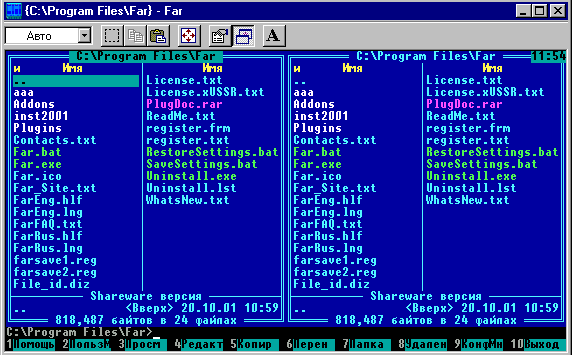
Norton commander обеспечивает:
запуск программ;
работу с файлами: создание, редактирование, копирование, пересылку, переименование, удаление, поиск;
создание, удаление, отображение каталогов и характеристик, входящих в них файлов, в форме удобной для восприятия человеком;
создание, обновление и распаковку архивов (групп сжатых файлов);
выдачу информации о ресурсах компьютера;
поддержку межкомпьютерной связи;
поддержку электронной почты через модем.
Запуск: * Из MS - DOS c:\>Program Files\Far c:\> NC
* Из Windows открыть окно с NC или Far.
Выход: F10 ; появится сообщение "Вы хотите завершить работу?" Y .
Отмена команды: Esc.
Функциональные клавиши |
Назначение |
Применение |
F 1
|
Помощь |
Краткая информация о назначении клавиш. F1 можно воспользоваться в любой момент работы с Far. |
F 2
|
Меню |
Запуск команд, указанных в списке, заданным пользователем. |
F 3 |
Просмотр |
Позволяет только просматривать файлы (созданные в Far). при использовании данной команды отсутствует курсор, поэтому исправления и редактирование не возможны. Выделить файл, который нужно просмотреть и нажать F3.
|
F 4 |
Редактор |
Позволяет отредактировать созданный файл, поскольку при использовании этой команды на экране присутствует курсор. Выделить файл, который надо отредактировать и нажать F4. |
F 5 |
Копирование |
Происходит следующим образом:
правый "+" (выделяет все файлы абсолютно) правая клавиша мыши
! Если копируется директория, то выделяются все файлы директории. ! Если надо скопировать файл в конкретную директорию, то в правом окне (п.2)надо будет войти в ту директорию, в которую будет копироваться файл. |
F 6 |
Перенос,
переименование |
Перенос осуществляется так:
Переименование осуществляется так:
|
F 7 |
Создание директории |
Для создания директории (папки) необходимо:
|
F 8 |
Удаление |
Удаление происходит следующим образом:
|
F 9
|
Режимное меню |
Вводит меню, содержащее режим работы Far |
F 10
|
Выход |
При нажатии F10 появляется окно подтверждения, нажмите или . |
Alt+F1 |
Выбор диска в левом окне |
Нажатие комбинации Alt+F1 выводит на левую панель экрана диалоговое окно, в котором надо выбрать нужный Вам диск и нажать .
|
Alt+F2 |
Выбор диска в правом окне |
Нажатие комбинации Alt+F2 выводит на правую панель экрана диалоговое окно, в котором надо выбрать нужный вам диск и нажать .
|
Alt+F3 |
Просмотр файлов |
Позволяет просматривать только текстовые файлы:
|
Alt+F4 |
Редактирование файлов |
Редактирование файла с помощью альтернативного редактора:
|
Alt+F5 |
Печать выделенных файлов |
Печать осуществляется следующим образом:
|
Alt+F7 |
Поиск файла на диске |
Поис происходит следующим образом:
|
Tab ( |
Переход из одного окна в другое
|
|
Alt+F10 |
Просмотр дерева директории
|
Выделяется имя директории Insert и нажать комбинацию Alt+F10.
|
Shift+F4 |
Создание файла |
Файл создаётся следующим образом:
|
F 2
|
Сохранение создаваемого или редактируемого файла |
Сохраняет файл в рабочем режиме, когда он непосредственно создаётся или редактируется. |
Ctrl+F1
|
Закрыть левую панель |
Убирает с экрана монитора левую панель. |
Ctrl+F2
|
Закрыть правую панель |
Убирает с экрана монитора правую панель. |
Ctrl+F3 |
Сортировка файлов по имени (по алфавиту) |
Сортировка происходит следующим образом:
|
Ctrl+F4 |
Сортировка файлов по расширению |
Сортировка происходит следующим образом:
|
Ctrl+F5 |
Сортировка файлов по времени создания |
Сортировка происходит следующим образом:
|
Ctrl+F6 |
Сортировка файлов по размеру |
Сортировка происходит следующим образом:
|
ARYA-R имя файла |
Архивирование (помещение в архив) |
Помещение в архив происходит следующим образом:
|
ARYE-R имя файла |
Разъархивирование (изъятие из архива) |
Изъятие из архива происходит следующим образом:
|
